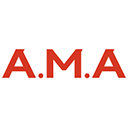1、通过系统设置调整显示器分辨率为“缩放”并选择较小分辨率可整体放大字体;2、在辅助功能中调节文字大小滑块并启用增大光标提升可读性;3、在邮件和Safari等应用中单独设置字体大小以优化阅读体验。

如果您觉得Mac屏幕上的文字显示过小,影响阅读和操作体验,可以通过系统设置调整字体大小以获得更舒适的视觉效果。以下是具体的操作方法:
本文运行环境:MacBook Air,macOS Sonoma
一、通过显示器分辨率调整字体大小
更改显示器的分辨率可以整体缩放界面元素,包括字体、图标和窗口控件,从而实现字体变大的视觉效果。
1、点击屏幕左上角的苹果菜单,选择“系统设置”。
2、在左侧边栏中选择“显示器”。
3、在“分辨率”选项中,选择“缩放”。
4、从提供的多个显示比例中,选择较小的分辨率(如“默认(较大)”),界面元素会随之放大。
二、调整辅助功能中的显示与文字大小
通过辅助功能中的“显示”设置,可以单独调节文字大小,并启用更大的光标或增加对比度来提升可读性。
1、打开“系统设置”,点击“辅助功能”。
2、在左侧列表中选择“显示”,然后点击“文字大小”。
3、拖动滑块调整全局文字大小,数值越大,字体显示越大。
4、可同时开启“增大光标”或“减少透明度”以增强视觉清晰度。
三、修改特定应用程序的字体设置
部分应用程序(如邮件、Safari浏览器)支持独立调整字体大小,不影响系统整体显示。
1、打开“邮件”应用,进入“邮件”菜单,选择“偏好设置”。
2、切换到“撰写”标签页,点击“字体与颜色”旁边的“字体”按钮。
3、在弹出的字体面板中,选择更大的字号并确认,新邮件正文将使用设定字体大小。
4、对于Safari浏览器,可在“显示”菜单中选择“放大文字”或使用快捷键 Command 和 + 号临时放大页面文字。
以上就是MAC系统字体太小了怎么调大_MAC调整系统字体大小教程的详细内容,更多请关注php中文网其它相关文章!

每个人都需要一台速度更快、更稳定的 PC。随着时间的推移,垃圾文件、旧注册表数据和不必要的后台进程会占用资源并降低性能。幸运的是,许多工具可以让 Windows 保持平稳运行。